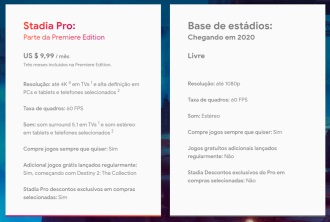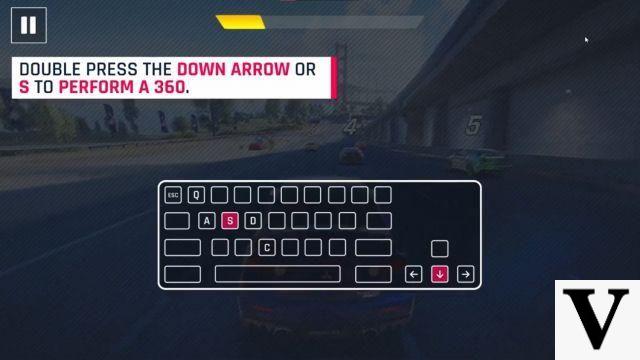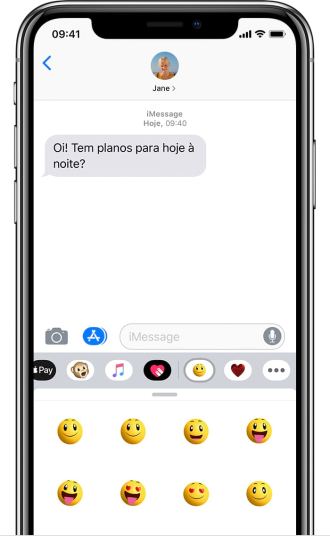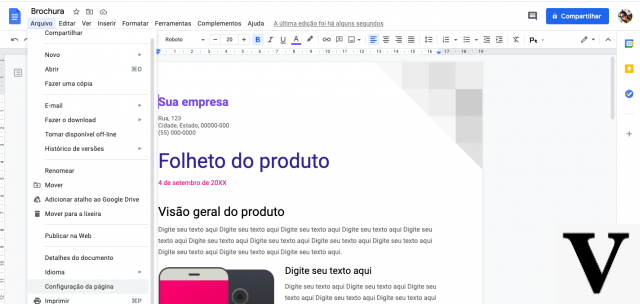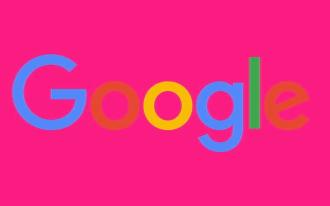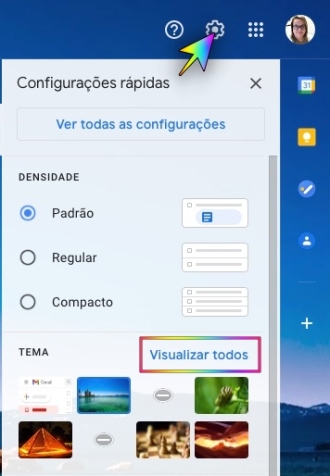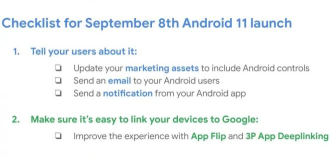Google Family Link es una aplicación móvil que le permite limitar el acceso a Internet de sus hijos, monitorear sus actividades en Internet y mantenerlos a salvo de sitios web inapropiados. Diseñado para niños de hasta 13 años, el control parental nunca ha sido tan fácil. Para usar los servicios de Family Link, deberá configurar una cuenta de Google privada para su hijo, que será necesaria para monitorear y controlar el acceso a la red. Family Link funciona con dispositivos Android e iOS 9 o posterior, y aquí explicaremos cómo configurarlo y usarlo.
¿Qué es Enlace familiar de Google?
Google Family Link es una aplicación móvil que le permite establecer reglas digitales para el acceso de su hijo a su teléfono inteligente, tableta o computadora portátil. Con esta aplicación, puede controlar cualquier cosa, desde sitios web que su hijo puede visitar hasta qué aplicaciones puede descargar o cuántas horas puede permanecer conectado.
Google permite a los usuarios crear una cuenta a partir de los 13 años en la mayoría de los países, pero para los niños más pequeños, puede usar Google Family Link. Es una forma fantástica de darle a su hijo un teléfono inteligente, una tableta o una Chromebook y asegurarse de que no acceda a algo que no debería.
Este es sin duda un movimiento bienvenido por parte de Google para ayudar a los padres proactivos a monitorear y controlar el uso de teléfonos inteligentes y tabletas de sus hijos. Después de todo, además del contenido inapropiado, existen otros riesgos para un niño con un teléfono inteligente conectado a Internet. ¿O nunca ha leído las noticias sobre niños que compran cosas realmente caras con las tarjetas de crédito de sus padres o gastan mucho dinero en compras dentro de la aplicación, como juegos?
configurando una cuenta
Antes de usar Family Link, necesitará:
- Una cuenta de Google para su hijo (puede crearla en la aplicación Family Link si su hijo aún no tiene una)
- Un dispositivo Android para su hijo con Android 7.0 Nougat o posterior (algunos dispositivos con Android 5.0 y 6.0 también funcionan)
- Su propio dispositivo Android (con Android 4.4 KitKat o posterior) o dispositivo iOS (con iOS 9 o posterior)
- Su propia cuenta de Google
Descarga la aplicación Family Link para Android o iOS.
En Android 10, Google ha incorporado Family Link en la configuración principal, por lo que puede acceder al servicio desde Configuración> Bienestar digital y controles parentales.
Toque el ícono más en la esquina superior derecha para agregar a su hijo al grupo familiar y siga las instrucciones en pantalla.
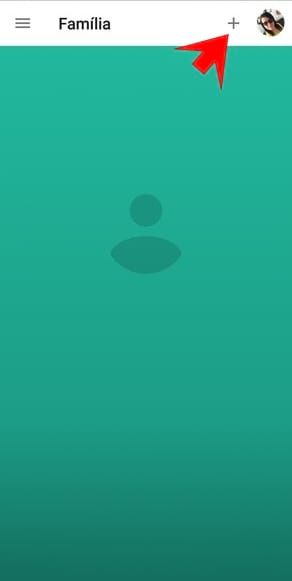
Hay un límite de una cuenta de Family Link por dispositivo.
Cuando agrega el perfil de un niño, Google intentará seleccionar automáticamente la configuración adecuada en función de su edad, pero vale la pena asegurarse de que la configuración funcione de la manera que desea.
Cómo filtrar contenido
Una vez que haya agregado a su hijo, toque su perfil en la aplicación Family Link, luego haga clic en Administrar configuración para decidir a qué contenido puede acceder y qué filtros aplicar. Aquí hay secciones para Google Play, Google Chrome, Google Search, Google Assistant, aplicaciones de Android, ubicación, información de la cuenta, etc.
Si toca Filtros para Google Chrome, puede elegir bloquear sitios con contenido violento o sexualmente explícito, o profundizar y permitir solo ciertos sitios, creando una lista de sitios aprobados. Esta última opción también le permite a su hijo solicitar acceso a sitios web específicos.
También debe ir a Filtros en la Búsqueda de Google y activar la Búsqueda segura. Una vez más, Google advierte que no puede garantizar que se filtre todo lo que no desea que su hijo vea, pero parece un trabajo bastante avanzado.
Cómo administrar el acceso a la aplicación de su hijo
Una de las mejores características de Google Family Link es su capacidad para ayudarlo a administrar las aplicaciones que su hijo descarga y usa. Cuando su hijo intente descargar una aplicación de Play Store, recibirá una notificación emergente con el nombre de la aplicación, el editor de la aplicación, la calificación promedio de estrellas y la cantidad de descargas acumuladas.
También verá una clasificación de madurez basada en las clasificaciones de contenido de la Junta de clasificación de software de entretenimiento (ESRB). Las aplicaciones como Google Maps reciben calificaciones "G", por ejemplo, mientras que los títulos un poco más arriesgados reciben "E" (para mayores de 13 años) o "T" (para mayores de XNUMX años). Este sistema de clasificación salarial puede diferir de un país a otro.
Puede cambiar el proceso de aprobación y las reglas, y controlar cómo su hijo puede navegar por Google Play Store a través de la aplicación Family Link en su perfil yendo a Administrar configuraciones > Controles en Google Play.
Sin embargo, aprobar descargas de aplicaciones no es la única característica de Family Link. Una vez que se instala una aplicación en el dispositivo de su hijo, puede controlar sus permisos, como negar el acceso de la aplicación de Facebook a la cámara y los contactos del dispositivo, por ejemplo, o evitar que un juego se conecte a Internet. Para hacer esto, vaya a Administrar configuraciones> Aplicaciones de Android, toque una aplicación y luego toque Permisos. Si cambia de opinión acerca de una aplicación y desea permitirla o bloquearla, vaya a Administrar configuración > Aplicaciones de Android, toque la aplicación en cuestión y active o desactive Permitir aplicación.
Si bien puede aprobar cada aplicación individualmente, no es necesario. Family Link le permite establecer restricciones generales de contenido (es decir, nada por encima de "G") para descargar o comprar aplicaciones, juegos, películas, TV, música y libros. También puede crear restricciones para compras dentro de la aplicación y contenido pago.
¿Qué hace su hijo en el teléfono inteligente?
Family Link proporciona una manera eficiente de ver cómo su hijo pasa su tiempo digital. Recibirá un informe semanal y mensual que muestra cuánto tiempo pasó su hijo con cada aplicación a la que accedió. Verá la actividad de la aplicación en el perfil, y puede tocar Más para acceder a la lista completa de aplicaciones y juegos que ha usado, y por cuánto tiempo, hoy, ayer, los últimos siete días o los últimos 30 días. Si su hijo pasó más tiempo jugando Angry Birds que estudiando en la aplicación de matemáticas de la escuela, por ejemplo, verá esto.
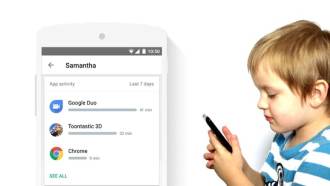
Cómo limitar el tiempo de pantalla de su hijo
Family Link le permite limitar el tiempo que sus hijos pasan en el dispositivo de dos maneras: establecer un límite diario y especificar la hora de acostarse para su hijo. Ambos aparecen como pestañas en el perfil de su hijo en la aplicación Family Link.
Con la función Hora de acostarse, puede ir a Editar horario para seleccionar una ventana de tiempo en la que su hijo no podrá desbloquear su dispositivo. Puede aplicar límites de forma selectiva durante los días de semana (de 21:00 a 07:00 de domingo a jueves, por ejemplo) o los fines de semana (de 22:00 a 08:00, viernes y sábado). O puede aumentar los límites en ciertos días de la semana.
La opción Límite diario es un poco menos granular. Toque Editar límites y podrá especificar un límite de uso diario: una cantidad determinada de horas y minutos que su hijo puede usar el dispositivo cada día. Al igual que la hora de acostarse, las horas pueden variar de un día a otro.

Si el límite diario y la hora de acostarse no funcionan, puede bloquear el dispositivo de sus hijos en cualquier momento con la opción Bloquear ahora. El teléfono inteligente de su hijo se bloqueará de inmediato y solo podrá usar el dispositivo nuevamente cuando deshabilite la configuración.
Funciona incluso cuando el dispositivo de su hijo no está conectado a Internet. El código de acceso de los padres restringe las funciones del dispositivo hasta que las desbloquee manualmente.
Cómo rastrear la ubicación de su hijo
Esta función es muy útil, especialmente cuando no puede comunicarse con su hijo y está preocupado. Vaya a Administrar configuración > Ubicación y asegúrese de que Ver la ubicación de su hijo esté activado. Esto requiere que el teléfono inteligente de su hijo esté encendido y conectado a Internet para que funcione; de lo contrario, mostrará el último lugar donde estuvo con Internet (si tiene Internet 4G en el teléfono inteligente, probablemente no tendrá este problema, a menos que el teléfono inteligente esté apagado o se agote la batería).
Cuando esté habilitado, verá una pestaña en su perfil con un mapa que muestra la ubicación. Puede tocar para expandir y acercar. Si la ubicación no es en tiempo real o es muy reciente, se mostrará en gris y debería indicarle cuándo se actualizó por última vez en la parte superior.
extras útiles
Si su hijo pierde su teléfono inteligente en el interior, abra la aplicación Family Link e ingrese su perfil, y busque la pestaña del teléfono inteligente que muestra el dispositivo. Verá una opción de Reproducir sonido donde puede reproducir un sonido para ayudarlo a encontrarlo. También puede tocar Configuración aquí y acceder de forma remota a algunas configuraciones en el teléfono de su hijo.
Eche un vistazo a su perfil en Administrar configuración > Más, y puede bloquear Google Fotos para que no comparta fotos, evitar que inicie sesión en dispositivos que no están supervisados por Family Link (como iPads) y administrar la actividad relacionada con la privacidad de Google. niño y los datos que Google genera y almacena.
Intercambio de contenido de YouTube y limitaciones
Puede compartir el contenido que compra con su grupo familiar abriendo Google Play Store, tocando el menú (formato sándwich, arriba a la izquierda) y eligiendo Biblioteca familiar. Verá pestañas que enumeran todas las aplicaciones, películas y TV o libros que está compartiendo.
Toque el ícono de Configuración (en la parte superior derecha) para compartir automáticamente todo lo que compre, o elija cuándo compartir cosas; las restricciones de edad de su hijo aún se aplicarán, por lo que no pueden acceder a contenido inapropiado incluso si lo configura para compartir automáticamente.
Un problema que hemos encontrado con YouTube es que Google aplica automáticamente la restricción de edad y no puedes anularla. Esto significa que los niños menores de 13 años no pueden instalar la aplicación YouTube, solo YouTube Kids. También es imposible usar YouTube Premium, lo cual es malo si está pagando una cuenta premium para acceder a música y no ver anuncios. Desafortunadamente, no parece haber una forma de evitar esto en este momento.